Müəllif:
Louise Ward
Yaradılış Tarixi:
3 Fevral 2021
YeniləMə Tarixi:
1 İyul 2024

MəZmun
Photoshop, sənətkarlığınızı yaratdığınız zaman görünən qeyri-şəffaflıq göstəricisi vasitəsilə müxtəlif şəffaflıq seçimlərindən istifadə edərək rəngsiz şəkillər (arxa planlar, təbəqələr və ya şəffaflıq) yaratmağımıza imkan verir. yeni material. Bundan əlavə, görüntüdə bəzi şəffaf sahələr yaratmaq üçün seçim və ya silgi alətindən istifadə edə bilərsiniz. İnsanlar naxışlı bir dizaynla kağız yazdırmaq və ya bir veb saytdakı teksturalı bir fonda bir şəkil əlavə etmək istədikdə Photoshop-da şəffaflıq effektlərindən tez-tez istifadə edirlər (çünki şəffaf ərazidə bu model görünəcəkdir). Kiçik bir praktika ilə Photoshop şəkillərinə sürətlə şəffaflıq əlavə edə biləcəksiniz.
Addımlar
Metod 4-dən 1: Şəffaf bir fon yaradın

"Fayl" → "Yeni" düyməsini basın. Üst menyu pəncərəsindəki Fayl maddəsinə keçin və "Yeni" yi seçin. Yeni Photoshop sənədinə xassələr təyin edə biləcəyiniz yeni bir pəncərə açılacaqdır.
"Şəffaf" seçin. Bir menyu görünəcək, "Arxa fonda" düyməsini vurun və "Şəffaf" seçin. Bu düymə yeni açılan sənəd pəncərəsinin altındadır.

Tamam düyməsini vurun.
Sinifə baxın. Sənədin xassələr çubuğundakı Layer pəncərəsinə və ya Layers nişanına baxın (həmişə varsayılan olaraq açıqdır). Arxa təbəqə boz, ağ rəngli bir damalı ızgaraya bənzəyəcək (rəng bildirmir). reklam
Metod 4-dən 2: Qatı şəffaf edin
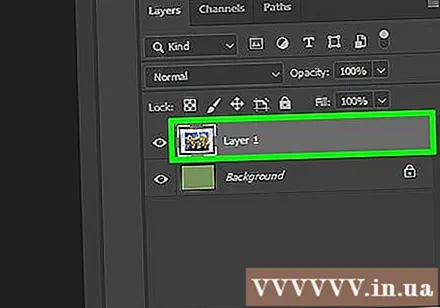
Sinifinizi seçin. Layers nişanının Layers siyahısında şəffaf etmək istədiyiniz qatı seçin.
Şəffaflıq effekti seçin. Qatlar nişanının yuxarı hissəsindəki Şəffaflıq başlığının yanında görünən rəqəm qutusuna vurun. Şəffaflıq üçün standart parametr 100% -dir.
İşığı azaldın. Qatılığın qeyri-şəffaflığını dəyişdirmək üçün şəffaflıq ölçüsündə oxu vurun və sürükləyin. Katmanın tamamilə şəffaf olmasını istəyirsinizsə, Şəffaflığı 0% -ə qoyun. reklam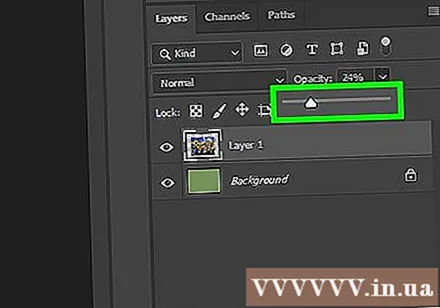
Metod 4-dən 3: Şəffaf bir sahə yaradın
Sinifinizi seçin. Şəffaf olmayan bir qat seçin, ancaq seçilmiş qatın altındakı qatların (arxa qat da daxil olmaqla) şəffaf olduğundan əmin olun.
Transformasiya ediləcək ərazini seçin. Seçim alətlərindən birini istifadə edərək seçim edin.
Seçimi kopyalamaq üçün Kopyala vurun.
Seçimi silmək üçün Sil düyməsini basın. Təsvirinizin içində bir çuxur olacaq.
Yeni qat yaradın. Kopyalanan seçimi yeni təbəqəyə yapışdırın.
İşığı azaldın. Təyin etdiyiniz seçim şəffaf olacaq. reklam
Metod 4-dən 4: Şəffaf vuruşlar yaradın
Bir sinif yaradın və ya seçin. Bir təbəqə seçin (qatın qeyri-şəffaflığı 0% -dən yüksək, tercihen 100% qeyri-şəffaf olmalıdır). Bu təbəqənin altındakı bütün təbəqələr şəffaf olmalıdır.
Silgi alətini vurun. Alətlər panelindən Silgi silicisini seçin.
Parametrləri dəyişdirin. Silgi aləti seçildikdə görünən Seçimlər çubuğundan istifadə edərək silginin ölçüsünü və formasını təyin edin.
Çəkmək üçün Silgi alətindən istifadə edin. Əsasən "rənglədiyiniz" sahələri silirsiniz, aşağıdakı şəffaf təbəqələri ortaya qoyursunuz. reklam
Məsləhət
- Katmanın arxa planını şəffaf etmək üçün təbəqənin yanındakı göz işarəsini vurun.
Xəbərdarlıq
- Hər hansı bir şəffaflıq seçimi yolu ilə Photoshop-a şəffaflıq əlavə edərkən, şəkil JPEG formatında qeyd olunduqda məlumat saxlanılmayacaq. Şəffaflıq effektləri olan şəkilləri Photoshop Document (PSD) formatında saxlamaq ən yaxşısıdır.



